リダイヤル機能を使って送信する
リダイヤルする方法には、自動リダイヤルと手動リダイヤルの2つがあります。
-
自動リダイヤル
送信先が話し中などでファクスを送信できなかったときは、間隔をあけて自動的にリダイヤルします。
-
手動リダイヤル
番号入力してダイヤルしたファクス/電話番号にリダイヤルすることができます。
 重要
重要
-
相手先番号の押し間違い、ファクス/電話番号の登録ミスなどにより、意図しない相手に原稿が送信されるおそれがあります。大切な原稿を送信する場合は、相手先の状況を確認してから原稿を送信することをお勧めします。
 参考
参考
-
お買い上げ時は自動リダイヤルをする設定になっています。
-
ファクスを送信するときの基本的な操作については、以下を参照してください。
自動リダイヤル
自動リダイヤルをするか、また自動リダイヤルをするときの回数や間隔を設定できます。
設定は、[ファクス設定]の[ファクスの詳細設定]にある[自動リダイヤル]で行ってください。
 重要
重要
-
自動リダイヤル中のファクスは、送信が完了するまで一時的に本製品のメモリーに保存されています。自動リダイヤルでの送信が完了する前に、停電が発生したり、電源プラグを抜いたりすると、本製品のメモリーに保存されているファクスはすべて消去され、送信されません。
 参考
参考
-
自動リダイヤルを中止するときは、リダイヤルが開始されたあと、ストップボタンを押してください。
-
自動リダイヤルを取り消す場合は、自動リダイヤルの待機中に送信が完了していないファクスを本製品のメモリーから削除してください。詳しくは、「本製品のメモリーに保存されているファクスを削除する」を参照してください。
手動リダイヤル
以下の手順で、手動リダイヤルを行います。
-
ホーム画面をフリックして
 [ファクス]を表示し、タップする
[ファクス]を表示し、タップするファクス待機画面が表示されます。
-
必要に応じて、読取画質と読取濃度を設定する
-
[リダイヤル]をタップする
[リダイヤル]画面が表示されます。
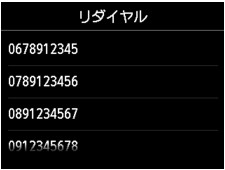
-
リダイヤルする送信先番号をタップする
-
カラーファクスを送信する場合はカラーボタンを押し、白黒ファクスを送信する場合はモノクロボタンを押す
 重要
重要-
カラー送信は送信先のファクス機がカラーに対応しているときのみ有効になります。
-
 参考
参考
-
手動リダイヤルでは、番号入力してダイヤルした最近10件までの送信先が記憶されています。登録した送信先やリダイヤルのダイヤル履歴は記憶されません。
-
手動リダイヤルを中止するときは、ストップボタンを押します。送信中のときはストップボタンを押し、タッチスクリーンの表示に従ってください。
-
原稿の読み取り中にストップボタンを押して原稿がADF(自動原稿給紙装置)に残った場合は、タッチスクリーンに[ADFに原稿が残っています [OK]をタップすると、原稿を排出します]と表示されます。[OK]をタップすると、ADF(自動原稿給紙装置)に残った原稿が自動的に排紙されます。


